电脑中谷歌浏览器网页中图片不能显示应该怎么解决
当我们在使用电脑的谷歌浏览器的时候有没有遇到也不难显示这种情况呢?今天小编就告诉大家电脑中谷歌浏览器网页中图片不能显示应该怎么解决。
具体如下:
1. 首先我们打开电脑中的谷歌浏览器,进入主界面之后点击右上方如图所示的“三”图标,在弹出的窗口中点击设置选项,
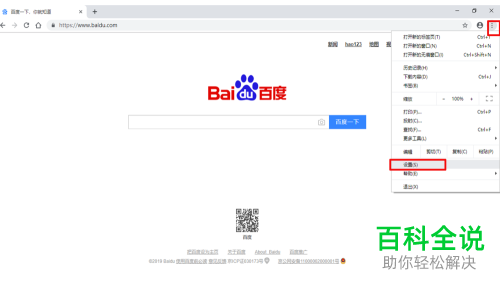
2.极之后我们即可进入设置界面。我们下拉找到并点击高级选项,然后再点击高级栏下的网站设置选项。
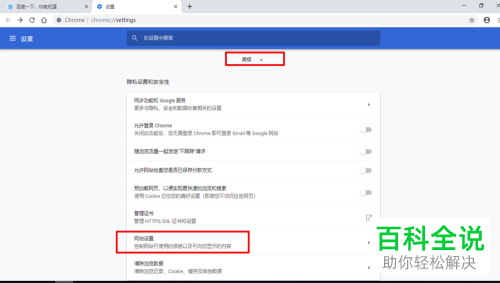
3. 在网站设置传窗口中,我们检查一下图片是不是“显示全部显示.”
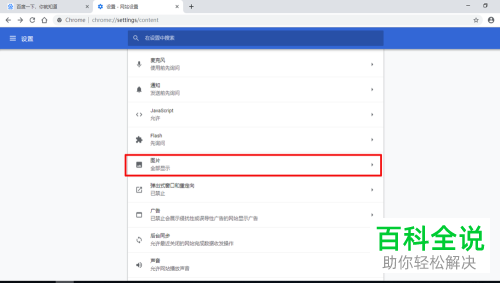
4. 如果没有的话,我们将“显示全部”后方的开关打开。我们在允许一栏下点击添加也可以使网站显示图片,
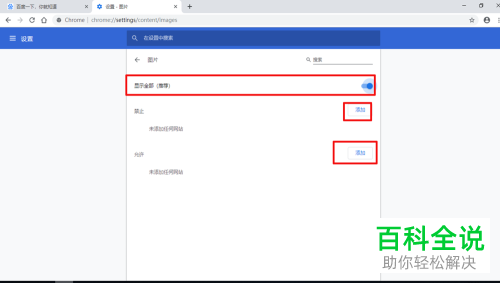
5.然后我们找到下方的系统栏,点击下方的代理设置选项。在弹出的窗口中点击上方的高级栏,在下方将“多媒体”中的“显示图标”选项勾选起来,点击下方的确定,
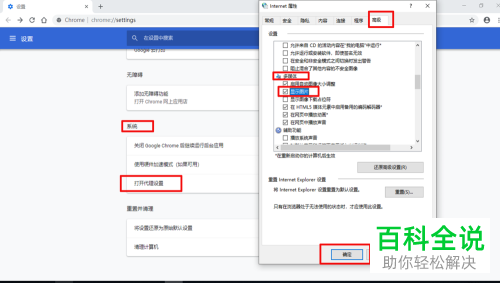
6. 如果还是不可以的话,那我们就找到重置并清理这一栏,点击下方的设置还原为原始默认设置即可。
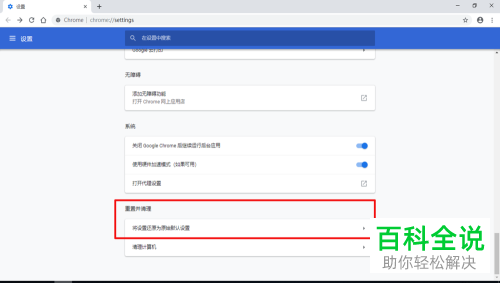
以上就是电脑中谷歌浏览器网页中图片不能显示的解决方法 。
赞 (0)

